RAW-Bildbearbeitung in der Cloud
- Überprüfung der Verarbeitungskapazität
- Hinzufügen von Bildern zur Verarbeitung
- Prüfen/Entfernen gewählter Bilder
- Hochladen von Bildern
Sie können - oder
-Bilder auf image.canon zur Verarbeitung in JPEG- oder HEIF-Bilder hochladen. Die RAW-Bilder bleiben so, wie sie aufgenommen wurden, so dass Sie die Verarbeitungsbedingungen anpassen können, um mehrere JPEGs oder HEIFs zu erstellen.
Vorsicht
-
Sie müssen zuerst die kostenlose Anmeldung bei image.canon abgeschlossen haben.
Beachten Sie, dass für die Cloud-RAW-Bildbearbeitung ein kostenpflichtiges Abonnement erforderlich ist. Einzelheiten zum Abonnement finden Sie auf der Website von image.canon.
- Die durch diese Bildverarbeitung erzeugten Bilder werden auf Servern von image.canon gespeichert. Die verarbeiteten Bilder werden nicht auf der Kamera gespeichert.
Überprüfung der Verarbeitungskapazität
Unter image.canon können Sie überprüfen, wie viele Bilder Sie verarbeiten können.
-
Wählen Sie [Verarb.kapazität prüfen (aktual.)].
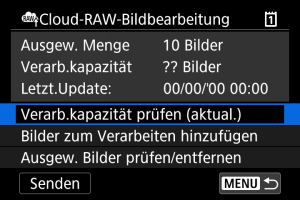
- Die Kamera greift auf image.canon zu.
-
Überprüfen Sie die Anzahl auf [Verarb.kapazität].
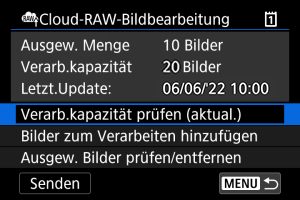
- Informationen werden auf [Verarb.kapazität] aktualisiert.
Vorsicht
- [Verarb.kapazität] beträgt [0], es sei denn, Sie verfügen über ein kostenpflichtiges Abonnement für die Cloud-RAW-Bildbearbeitung. Ihnen werden Informationen zum Abonnement an die bei image.canon hinterlegte E-Mail-Adresse gesendet, wenn Sie die Verarbeitungskapazität ohne Abonnement prüfen.
Hinzufügen von Bildern zur Verarbeitung
-
Wählen Sie [Bilder zum Verarbeiten hinzufügen].
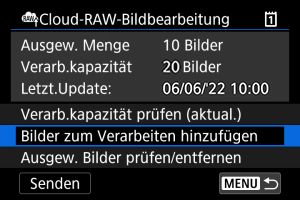
-
Wählen Sie eine Option und anschließend Bilder aus.
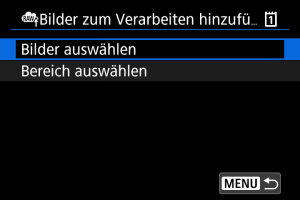
- Sie können mehrere Bilder auswählen, um diese gleichzeitig zu bearbeiten.
Bilder auswählen
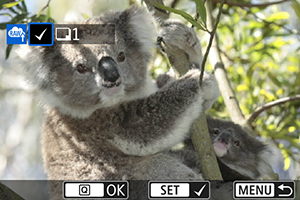
- Drehen Sie das Wahlrad
, um ein zu verarbeitendes Bild auszuwählen und drücken Sie dann die Taste
.
- Drücken Sie die Taste
.
Bereich auswählen
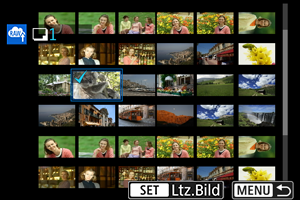
- Wählen Sie das erste Bild (Startpunkt) aus.
- Wählen Sie dann das letzte Bild (Endpunkt) aus. Ein Häkchen wird [
] an alle Bilder in diesem Bereich zwischen dem ersten und letzten Bild angehängt.
- Um weitere Bilder zu verarbeiten, wiederholen Sie diesen Schritt.
- Drücken Sie die Taste
.
-
Legen Sie die gewünschten Bearbeitungsbedingungen fest.
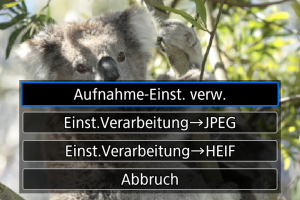
Aufnahme-Einst. verw.
- Bei der Bearbeitung der Bilder werden die zum Zeitpunkt ihrer Aufnahme aktiven Bildeinstellungen verwendet.
- Bilder, die mit [
: HDR-Aufnahme
] auf [Aktivieren] aufgenommen wurden, werden zum Erstellen von HEIFs verarbeitet, und Bilder, die mit dieser Funktion auf [Deaktiv.] aufgenommen wurden, werden zum Erstellen von JPEGs verarbeitet.
Einst.Verarbeitung→JPEG/Einst.Verarbeitung→HEIF
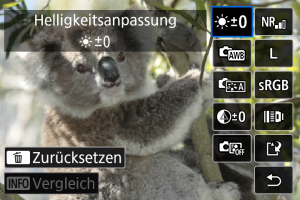
- Verwenden Sie
, um ein Element auszuwählen.
- Drehen Sie das Wahlrad
oder
, um die Einstellungen zu ändern.
- Drücken Sie die Taste
, um auf den Bildschirm für die Funktionseinstellung zuzugreifen.
- Um während der Aufnahme zu den Bildeinstellungen zurückzukehren, drücken Sie die Taste
und wählen Sie [OK], wenn [Zurück zu Aufnahmeeinstell.] angezeigt wird.
Vergleichsbildschirm
- Sie können zwischen den Bildschirmen [Nach Änder.] und [Aufnahmeeinstellungen] wechseln, indem Sie die Taste
drücken und das Wahlrad
drehen.
- Elemente, die auf dem Bildschirm [Nach Änder.] orangefarben angezeigt werden, wurden seit dem Zeitpunkt der Aufnahme geändert.
- Drücken Sie die Taste
, um zum Bildschirm mit den Verarbeitungsbedingungen zurückzukehren.
-
Wählen Sie [Speichern].

- Wählen Sie bei Verwendung von [Einst.Verarbeitung→JPEG] oder [Einst.Verarbeitung→HEIF] die Option [
] (Speichern).
- Lesen Sie die Meldung, und wählen Sie dann [OK].
- Wählen Sie bei Verwendung von [Einst.Verarbeitung→JPEG] oder [Einst.Verarbeitung→HEIF] die Option [
-
Zur Upload-Liste hinzufügen.
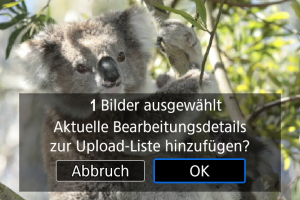
- Lesen Sie die Meldung, und wählen Sie dann [OK].
Prüfen/Entfernen gewählter Bilder
-
Wählen Sie [Ausgew. Bilder prüfen/entfernen].
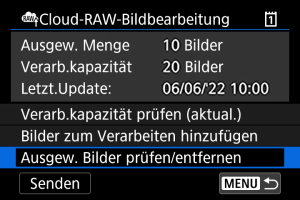
-
Durchblättern Ihrer Bilder.
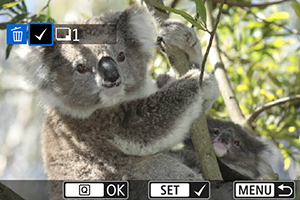
- Drehen Sie das Wahlrad
, um die Bilder zu prüfen.
-
Um Bilder von der Upload-Liste zu entfernen, drücken Sie die Taste
.
[
] wird angezeigt.
- Um Bildverarbeitungsbedingungen zu überprüfen, drücken Sie die Taste
.
- Drehen Sie das Wahlrad
-
Entfernen Sie bei Bedarf das aktuelle Bild aus der Upload-Liste.
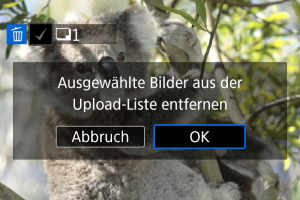
-
Drücken Sie die Taste
.
Wählen Sie [OK], wenn eine Meldung zur Entfernung von Bildern aus der Upload-Liste angezeigt wird.
-
Hochladen von Bildern
-
Wählen Sie [Senden].
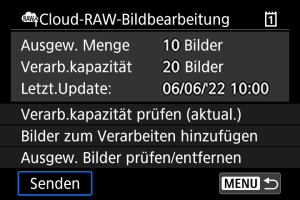
-
Lesen Sie die Meldung.
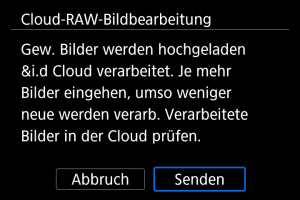
- Lesen Sie die Meldung, tippen Sie dann auf [Senden].
- Sie werden per E-Mail an die für Ihre Canon ID hinterlegte E-Mail-Adresse benachrichtigt, wenn Ihre Dateien zur Bearbeitung eingegangen sind und die Bearbeitung abgeschlossen ist.
Vorsicht
- Die Anzahl der Bilder und die Verarbeitungskapazität werden möglicherweise nicht korrekt aktualisiert, wenn während des Hochladens ein Übertragungsfehler [Err 138] auftritt. Beachten Sie, dass auch dann, wenn die Anzahl der Bilder und die Verarbeitungskapazität nicht korrekt aktualisiert werden, Bilder auf dem Server verarbeitet werden können. Warten Sie, bis Sie per E-Mail benachrichtigt werden, dass die Bearbeitung abgeschlossen ist.
- Die Kamera lädt weiterhin Bilder hoch, auch wenn [Stopp] auf dem Bildschirm [Bilder senden] ausgewählt ist. Um das Hochladen abzubrechen, wählen Sie [OK] auf dem Bildschirm [Übertragung abbrechen], während die Zugriffsleuchte blinkt.
- Abhängig davon, wann Sie [OK] auf dem Bildschirm [Übertragung abbrechen] auswählen, wird das Hochladen ggf. fortgefahren und werden die Bilder auf dem Server ggf. verarbeitet.